CPU înalt Windows Driver Foundation — cum se remediază
Publicat: 2025-11-07Când sistemul dvs. începe să rămână în întârziere, ventilatoarele încep să se rotească la viteză maximă, iar Managerul de activități arată „Windows Driver Foundation” consumând resurse excesive ale procesorului, poate fi frustrant. Acest proces, o parte fundamentală a Windows, este de obicei silențios și de profil redus. Cu toate acestea, atunci când se comportă greșit, poate degrada semnificativ performanța sistemului și experiența utilizatorului. Înțelegerea cauzei problemei și a modului de remediere a acesteia este crucială pentru a vă menține sistemul sănătos și receptiv.
TL;DR
Windows Driver Foundation (WDF) este responsabilă pentru gestionarea driverelor și pentru a se asigura că acestea comunică corect cu sistemul de operare Windows. Dacă folosește resurse mari ale procesorului, deseori indică un driver defect sau învechit. Remedierile includ actualizarea sau dezinstalarea driverelor problematice, rularea diagnosticării sistemului și dezactivarea perifericelor neesențiale. Urmând pașii detaliați mai jos, puteți restabili performanța sistemului fără a reinstala Windows.
Ce este Windows Driver Foundation?
Windows Driver Foundation (WDF), cunoscut și ca Wdfmgr.exe sau parte a UMDF (User-Mode Driver Framework), este un set de biblioteci și instrumente care ajută dezvoltatorii de drivere să creeze drivere robuste. Facilitează comunicarea între drivere și Windows, gestionând sarcini precum gestionarea energiei, sincronizarea firelor și gestionarea erorilor. Când funcționează corect, WDF rulează silențios în fundal, cu o utilizare minimă a resurselor.
Cu toate acestea, deoarece acționează ca o punte între hardware și sistemul de operare, driverele hardware care funcționează defectuos pot forța WDF să suprasolicită, ceea ce duce la un consum mare de CPU .
Simptome comune ale utilizării ridicate a procesorului
- Ventilatoarele sistemului funcționează puternic și continuu
- Încetiniri vizibile ale sistemului
- Managerul de activități afișează „Windows Driver Foundation” care consumă 30-50% sau mai mult din procesor
- Sistemul se blochează aleatoriu sau UI se bâlbâie
Dacă vă confruntați cu oricare dintre aceste simptome și Task Manager confirmă că WDF este vinovat, este timpul să luați măsuri.
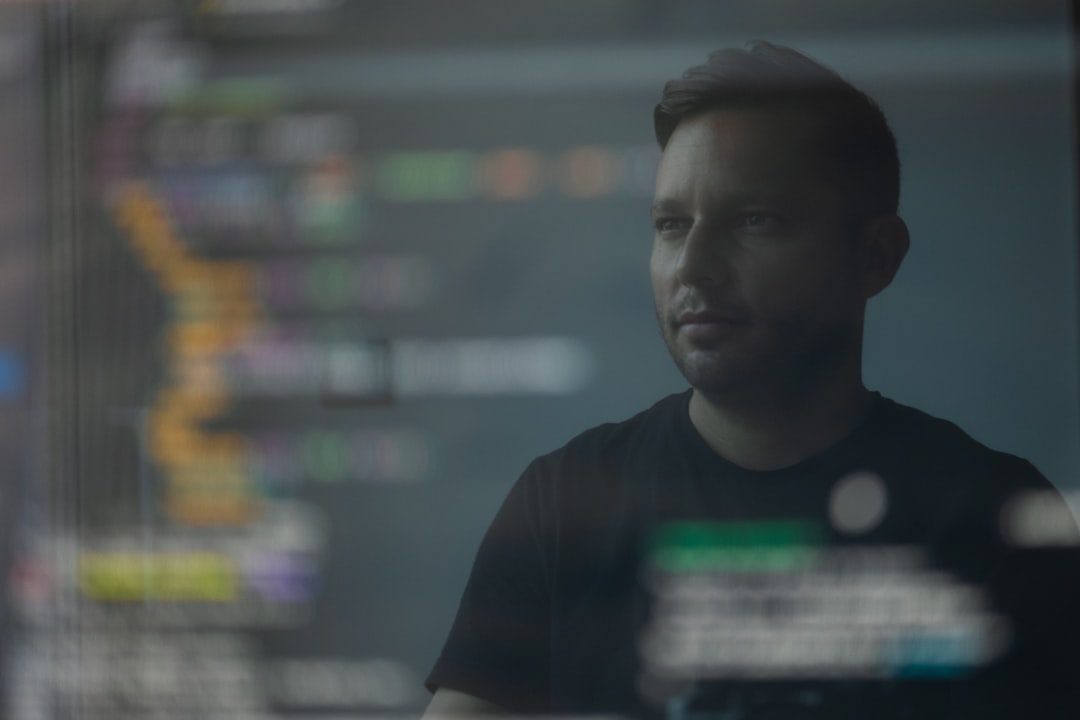
De ce Windows Driver Foundation consumă CPU mare?
Mai multe cauze fundamentale pot determina WDF să utilizeze mai mult procesor decât de obicei. Iată cele mai comune:
- Drivere învechite sau care funcționează defectuos : driverele prost optimizate sau corupte pot solicita WDF, forțându-l să gestioneze excepțiile în mod repetat.
- Conflicte periferice : dispozitivele precum imprimantele, camerele web sau hard disk-urile externe pot avea drivere incompatibile care interferează cu performanța WDF.
- Servicii de fundal sau software terță parte : unele aplicații de fundal legate de funcționalitatea hardware pot suprasolicita WDF.
- Actualizări Windows sau nepotriviri ale driverelor : după o actualizare a sistemului de operare, este posibil ca unele drivere mai vechi să nu mai fie pe deplin compatibile, punând accent pe WDF.
Remediere pas cu pas: Cum să opriți Windows Driver Foundation să consume CPU ridicat
Urmați acest set de acțiuni corective pentru a remedia problema. Se recomandă să parcurgeți acești pași unul câte unul în ordine, testând performanța sistemului după fiecare.
1. Reporniți sistemul
Înainte de a vă scufunda mai adânc, pur și simplu reporniți computerul. Conflictele temporare sau scurgerile de memorie pot declanșa temporar utilizarea ridicată a procesorului. Dacă problema se rezolvă după repornire, monitorizați pentru a vedea dacă reapare.
2. Deconectați dispozitivele externe
Deconectați temporar toate perifericele neesențiale, cum ar fi unitățile USB, camerele web externe sau imprimantele. Apoi verificați dacă utilizarea procesorului de către WDF scade:
- Deconectați tot hardware-ul extern.
- Deschideți Managerul de activități ( Ctrl + Shift + Esc ).
- Monitorizați comportamentul WDF în „Procese de fundal”.
Dacă CPU scade semnificativ, reconectați dispozitivele pe rând pentru a izola hardware-ul problematic.
3. Actualizați sau derulați înapoi driverele utilizând Device Manager
Accesați Managerul de dispozitive și verificați dacă există dispozitive cu pictograme învechite sau cu probleme.
- Apăsați Windows + X și alegeți Manager dispozitive .
- Extindeți categorii precum Adaptoare de rețea , Controlere de sunet, video și jocuri și Dispozitive cu interfață umană .
- Faceți clic dreapta pe dispozitive suspecte și selectați Actualizare driver .
- Dacă actualizarea nu ajută, alegeți Proprietăți → Fila Driver → Roll Back Driver .
Fiți deosebit de atenți la driverele terțe suspecte care nu provin din surse verificate.

4. Rulați Windows Update
Microsoft lansează în mod regulat corecții care rezolvă problemele de driver și de sistem.
- Accesați Setări → Actualizare și securitate → Actualizare Windows .
- Faceți clic pe Verificați actualizări .
- Instalați toate actualizările în așteptare și reporniți sistemul.
Acest lucru poate actualiza automat driverele învechite sau poate corecta erorile cunoscute care afectează WDF.
5. Utilizați System File Checker (SFC) și DISM
Fișierele de sistem corupte pot cauza sarcini de fundal neregulate. Utilizați aceste instrumente pentru a repara componentele Windows.
- Căutați cmd , faceți clic dreapta pe el și selectați Executare ca administrator .
- Tastați
sfc /scannowși apăsați Enter. Așteptați să se finalizeze. - Apoi rulați:
DISM /Online /Cleanup-Image /RestoreHealth
Aceste operațiuni pot dura timp, dar sunt esențiale pentru asigurarea unui mediu Windows de bază stabil.
6. Verificați dacă există software rău intenționat
În cazuri rare, malware-ul se deghizează sub procese de sistem legitime precum WDF. Utilizați un antivirus de încredere sau Windows Defender încorporat pentru a rula o scanare completă a sistemului.
- Accesați Setări → Actualizare și securitate → Securitate Windows .
- Alegeți Protecție împotriva virușilor și amenințărilor .
- Selectați Executare o nouă scanare avansată → Scanare completă .
7. Dezactivați Windows Driver Foundation (nu este recomandat decât dacă este temporar)
Dacă toate celelalte nu reușesc și aveți nevoie de o remediere temporară , dezactivați WDF pentru a observa comportamentul sistemului. Notă: Acest lucru poate dezactiva funcționalitatea critică a driverului și nu este o soluție pe termen lung.
- Apăsați Windows + R , tastați
services.mscși apăsați Enter. - Găsiți Windows Driver Foundation – Cadru de driver în modul utilizator .
- Faceți dublu clic și setați Tipul de pornire la Manual .
- Faceți clic pe Stop pentru a încheia serviciul.

Monitorizați-vă sistemul cu atenție dacă faceți acest pas și anulați modificările odată ce depanarea este finalizată.
Măsuri preventive în continuare
Pentru a evita confruntarea cu aceeași problemă în viitor, luați în considerare aceste măsuri preventive:
- Activați cu atenție actualizările automate ale driverelor - verificați înainte de a aplica actualizarea.
- Dezinstalați perifericele nefolosite sau învechite.
- Utilizați drivere furnizate de OEM, în loc să vă bazați numai pe valorile implicite Windows.
- Verificați periodic Managerul de activități pentru orice vârf inexplicabil al resurselor.
Când să solicitați ajutor profesional
Dacă ați încercat toți pașii de mai sus și utilizarea procesorului rămâne în mod constant ridicată, este posibil să indice probleme mai profunde, cum ar fi:
- Conflicte între driverele de sistem de nivel scăzut
- Eșecuri hardware anormale (de exemplu, controler de placa de bază defect)
- Incompatibilități de firmware personalizate pentru periferice de jocuri sau dispozitive virtuale
În aceste cazuri, se recomandă să contactați asistența Microsoft sau să vizitați un tehnician de sistem de încredere.
Concluzie
Utilizarea ridicată a procesorului Windows Driver Foundation este adesea un simptom, nu cauza principală. Urmând un proces structurat de depanare — începând cu verificarea conflictelor de dispozitive externe, actualizarea driverelor și repararea fișierelor de sistem —, de obicei, puteți identifica și rezolva problema fără măsuri drastice. Menținerea sistemului dvs. actualizat și monitorizarea regulată a proceselor de fundal este esențială pentru a evita probleme similare în viitor.
Înțelegerea modului în care WDF interacționează cu sistemul dvs. vă face mai echipat pentru a aborda problemele de performanță direct, asigurând o experiență de calcul mult mai fluidă și fără frustrare.
